Radera enkelt allt innehåll och inställningar på iPhone, iPad eller iPod helt och permanent.
- Rensa skräppostfiler från iPhone
- Rensa iPad-cache
- Rensa iPhone Safari Cookies
- Rensa iPhone Cache
- Rensa iPad-minnet
- Rensa iPhone Safari History
- Ta bort iPhone-kontakter
- Ta bort iCloud Backup
- Ta bort iPhone-e-postmeddelanden
- Ta bort iPhone WeChat
- Radera iPhone WhatsApp
- Ta bort iPhone-meddelanden
- Ta bort iPhone-foton
- Radera iPhone-spellista
- Ta bort lösenord för iPhone-begränsningar
- Lås upp Apple ID
- Bypass iCloud-aktiveringslås
- Doulci iCloud upplåsningsverktyg
- Factory Unlock iPhone
- Bypass iPhone-lösenord
- Återställ iPhone-lösenord
- Lås upp Apple ID
- Lås upp iPhone 8 / 8Plus
- iCloud Lock-borttagning
- iCloud Unlock Deluxe
- iPhone Lås skärm
- Lås upp iPad
- Lås upp iPhone SE
- Lås upp Tmobile iPhone
- Ta bort Apple ID-lösenord
Mest effektiva och effektiva iPhone-återställningslösningar
 Uppdaterad av Lisa Ou / 01 november 2021 15:10
Uppdaterad av Lisa Ou / 01 november 2021 15:10Det är verkligen normalt att uppleva några problem som en frusen skärm eller appar som kraschar på en iPhone någon gång. Men om du upplever återkommande problem på din iPhone och återställning verkar vara den enda lösningen för att lösa det, då har du kommit till rätt ställe. Har du någonsin undrat vad som händer om jag återställer min iPhone? Fortsätt läsa för att lära dig mer om att återställa en iPhone och hur du gör det. Framför allt är det viktigt att överväga alla faktorer varför du skulle behöva återställa din iPhone i enlighet med dina behov och det problem du upplever.


Guide Lista
Del 1. Vad är att återställa iPhone
Återställningar iPhone inkluderar hård återställning och mjuk återställning.
Hård återställning av en iPhone är en process som tar bort alla inställningar och data från iPhones lagring. På den noteringen återställer du eller försöker återställa din iPhones fabriksinställningar. Detta görs vanligtvis när du vill byta till en ny telefon, sälja din iPhone, radera alla dina sparade data eller frigöra minnesutrymme på din iPhone. Detta görs också för att fixa allvarliga problem som behöver en fixad lösning, som när du upplever ett stort programvarufel. Detta görs också för att åtgärda allvarliga problem som kräver en lösning, till exempel när ett stort programvarufel uppstår ofta.
Mjuk återställning, å andra sidan, är helt enkelt att starta om din iPhone. Det är när du stänger av och slår på din iPhone eller någon annan enhet. Om du har ett problem som verkar vara mjukvarurelaterat är detta en av de första sakerna du bör försöka göra. Det är också värt att notera att mjuk återställning inte påverkar din iPhones data, så du behöver inte säkerhetskopiera den innan du fortsätter. Detta görs när din iPhone fryser, hänger sig, appar kraschar, visar en avvikelse i sina funktioner, etcetera.
Vad händer när du återställer din iPhone?
Resultatet beror på vilken typ av återställning du utför på din iPhone. Här är återställningsalternativen du har och kan välja mellan:
| Återställ alla inställningar | Inställningarna återställs till fabriksinställningarna. Allmänt, Bluetooth, WLAN-nätverk, aviseringar och så vidare ingår alla. |
| Radera allt innehåll och inst | Detta kommer att rensa alla din iPhones inställningar och data. |
| Återställ nätverksinställningar | Ta bort Wi-Fi-nätverk och lösenord, samt mobil- och VPN-inställningar. |
| Reset Keyboard Dictionary | Rensa cache för tangentbordslexikon. |
| Återställ startskärmslayout | På din startskärm kommer alla dina appar att omarrangeras. |
| Återställ Plats & Sekretess | Återställ sekretess- och platsinställningarna till standardinställningarna. |
Del 2. Hur man återställer iPhone
Hur man återställer iPhone mjukt med kombineringsknappar
Använd sidoknapparna på din iPhone för att mjukåterställa eller starta om den.
Steg för hur du återställer iPhone XS Max, iPhone X, iPhone 11, iPhone 12 eller iPhone 13:
steg 1I några sekunder, tryck och håll ned volym upp och Ner knappar, samt iPhones sida kraft knapp. Gör detta tills din iPhone stängs av.
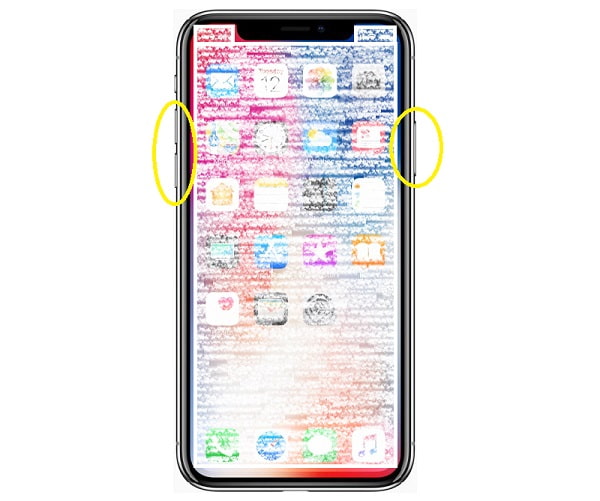
steg 2Vänd din iPhone igen efter någon minut. Tryck och släpp kraft knapparna på iPhone tills Apple-logotypen visas.
Steg för hur du återställer iPhone 8, iPhone 7, iPhone 6 eller iPhone SE (andra generationen):
steg 1Håll först intryckt sida strömbrytaren i några sekunder tills avstängningsreglaget visas. När du har dragit reglaget väntar du på att din iPhone stängs av.
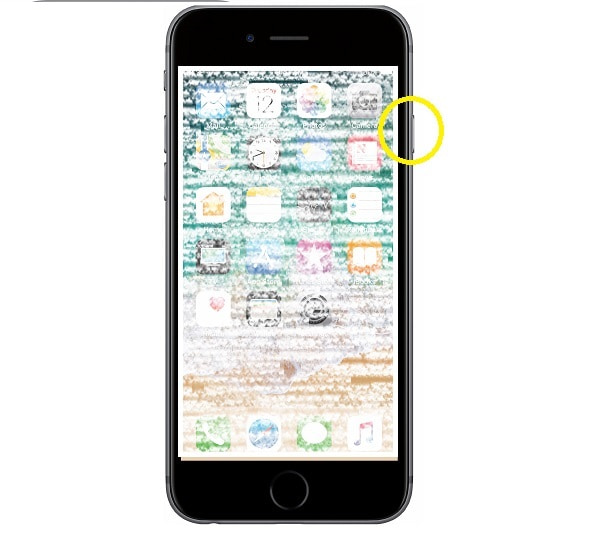
steg 2Slutligen, efter några sekunder, tryck och håll in sidan kraft tills Apple-logotypen visas.
Steg för hur du återställer iPhone SE (1:a generationen), iPhone 5 eller föregående iPhone-modell:
steg 1Börja genom att trycka på och hålla ned toppen kraft knappen på din iPhone tills avstängningsreglaget visas. När du har dragit skjutreglaget väntar du tills din iPhone stängs av.
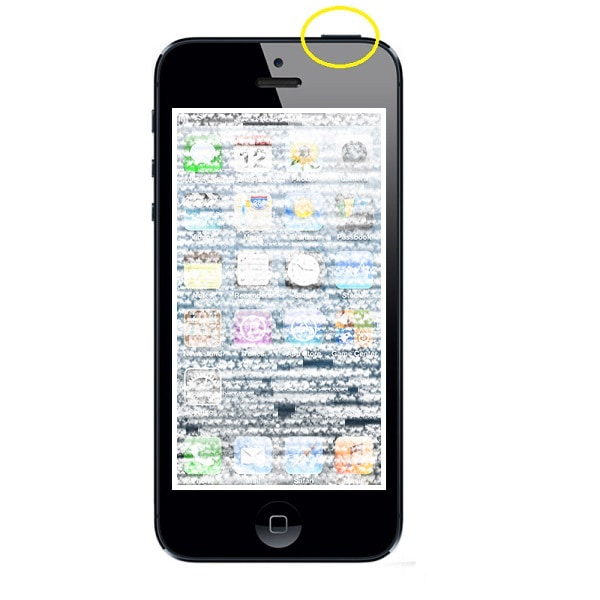
steg 2Slutligen, slå på din iPhone igen. Håll ned toppen kraft tills du ser Apple-logotypen.
Hur man återställer iPhone mjukt med appen Inställningar
steg 1Först öppnar du Inställningar app på din iPhone och gå till Allmänt.
steg 2Scrolla ner till slutet, därifrån klickar du Stäng.

Om mjuk återställning inte löser felet du upplever på din iPhone, måste du förmodligen återställa din iPhone helt. Se lösningarna nedan om hur du återställer din iPhone effektivt.
Del 3. Hur man hårdåterställer iPhone
Hur man hårdåterställer iPhone med appen Inställningar
Du kan enkelt återställa din iPhone i din inställningsapplikation.
steg 1Öppna först och främst din enhets Inställningar app och navigera till Allmänt.
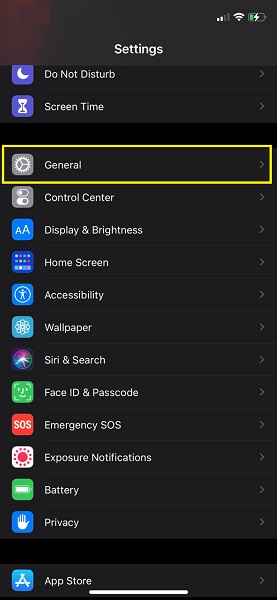
steg 2Efter det, tryck på Återställ och sedan Radera allt innehåll och inst. Bekräfta processen för att radera allt innehåll och inställningar.
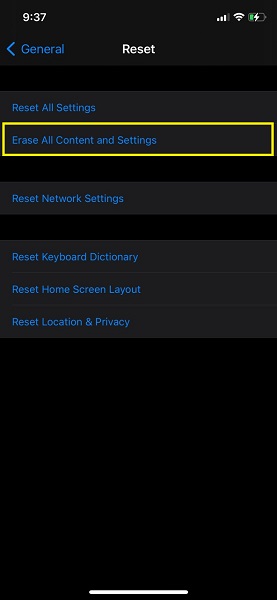
steg 3Din iPhone kommer att starta om och återställa till sitt ursprungliga tillstånd.
Hur man hårdåterställer iPhone med FoneEraser för iOS
FoneEraser för iOS är den bästa iOS-datorrengöraren som enkelt kan radera allt innehåll och inställningar på iPhone, iPad eller iPod helt och permanent.
- Rengör oönskade data från iPhone, iPad eller iPod touch.
- Radera data snabbt med engångsskrivning, vilket kan spara tid för många datafiler.
- Det är säkert och enkelt att använda.
FoneEraser för iOS är ett tredjepartsprogram som du kan använda för att återställa din iPhone. Detta är ett kraftfullt och användbart verktyg för att permanent och grundligt rensa din iPhone. Det är också användbart om du måste återställa din iPhone genom att torka all data och inställningar.
Steg för hur man återställer iPhone med FoneEraser för iOS:
steg 1Ladda ner FoneEraser för iOS och kör det på din dator. Använd en USB-kabel för att ansluta din iPhone till din dator.

steg 2Tryck på Lita på när du ansluter din iPhone till din dator. Programmet kommer att känna igen och skanna din iPhone automatiskt.

steg 3Välja Radera alla data från menyn. Det är viktigt att notera att allt du tar bort med det här programmet inte kan återställas eller återställas. Gör en säkerhetskopia av viktiga filer i förväg för att undvika att förlora viktiga filer.

steg 4Du kan välja mellan tre olika säkerhetsnivåer: Låg, Medium och Hög.

steg 5Klicka på Start för att starta rensningsprocessen. Vänta nu och se sedan om din iPhone på något sätt känns lika ny som den gjorde när du först köpte den.

FoneEraser för iOS är den bästa iOS-datorrengöraren som enkelt kan radera allt innehåll och inställningar på iPhone, iPad eller iPod helt och permanent.
- Rengör oönskade data från iPhone, iPad eller iPod touch.
- Radera data snabbt med engångsskrivning, vilket kan spara tid för många datafiler.
- Det är säkert och enkelt att använda.
Del 4. Hur man hårdåterställer iPhone via Siri
Har din Siri problem med att känna igen din röst eller fungerar den inte som avsett? Om du upplever problem med din iPhones Siri måste du göra något åt det.
Steg för hur man återställer iPhone Siri:
steg 1Gå först till din iPhones app Inställningar. Efter det, gå till Siri & Sök och tryck på den.
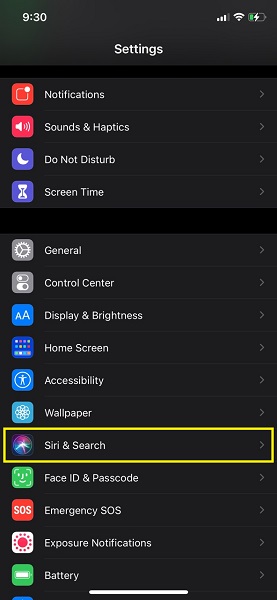
steg 2Så småningom trycker du på Lyssna efter "Hej Siri" för att stänga av den från inställningarna för Siri & Sök. Reglaget blir grått och ett popup-fönster för bekräftelse visas. För att bekräfta handlingsförloppet trycker du på Stäng av Siri.
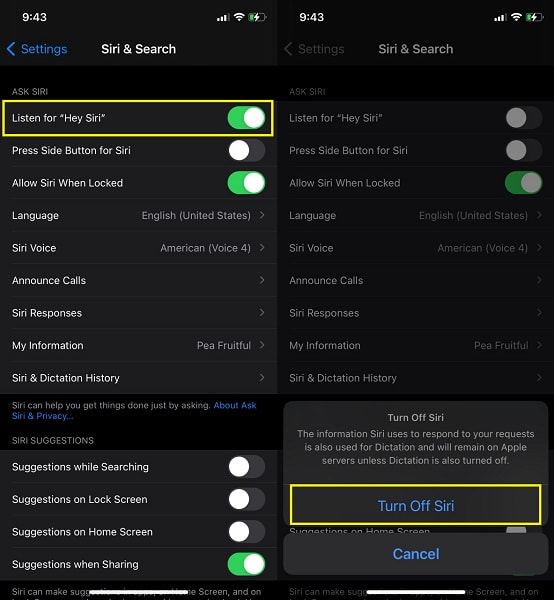
steg 3Slutligen, aktivera Lyssna efter "Hey Siri" efter någon minut. Efter vilket tryck Fortsätta för att slutföra konfigureringen av Siri på din iPhone.
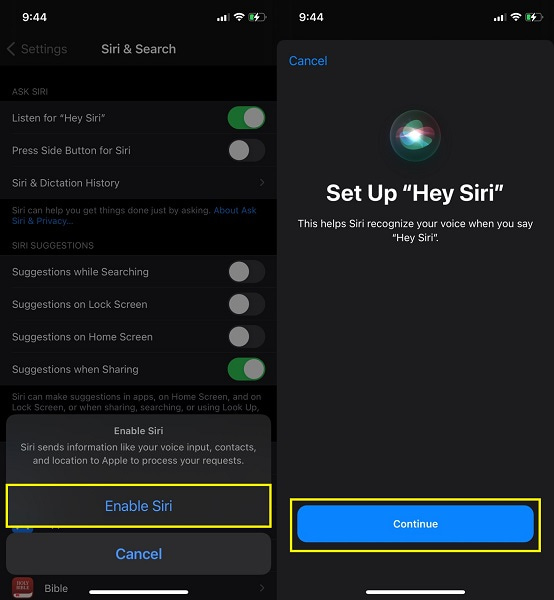
Del 5. Vanliga frågor om hur man mjukåterställer iPhone
Vad gör återställning av alla inställningar på iPhone?
Återställ alla inställningar är ett av återställningsalternativen. Detta rensar nätverksinställningar, tangentbordsordlistan, startskärmens layout, platsinställningar, sekretessinställningar och Apple Pay-kort. Alla dessa alternativ kommer att återställas till sina standardvärden.
Hur ofta bör du hårdåterställa din iPhone?
Det finns inga bevis från Apple eller deras dokumentation för att återställning av iPhone är skadligt, även om de säger att det bara bör göras när en normal omstart inte löser problemet. Egentligen är det en bra idé att återställa med jämna mellanrum på samma sätt som det är bra att starta om en dator med jämna mellanrum.
Kan du fabriksåterställa en förlorad iPhone?
Ja, en förlorad iPhone kan fabriksåterställas med iCloud om du har aktiverat funktionen Hitta min iPhone. Detta är effektivt eftersom all data som sparats på din förlorade eller stulna iPhone kommer att raderas.
Hur fabriksåterställer du din iPhone på distans med iCloud?
Gå till iCloud och välj Hitta min iPhone och ange ditt Apple-ID. Välj din iPhone från listan Alla enheter och klicka på Radera iPhone.
Det måste vara stressande att använda en frysande, hängande eller besvärlig iPhone. Lär dig hur du åtgärdar det problemet nu och njut av en mycket snabbare och effektiv iPhone. Ovanstående är enkla och effektiva metoder för att återställa iPhone enligt dess behov. Framför allt, FoneEraser för iOS är den mest rekommenderade lösningen, eftersom den mest effektivt och effektivt fixar och återställer iOS-enheter.
